無線 LAN に接続できないときの対処法
無線 LAN が繋がらなくなった時の対処法を解説します。なお、パソコンごとに対処法が異なる場合があるので、注意してください。
無線 LAN の通信を確認する
無線LANとは、LANケーブルを使わずに無線機器同士をつなぐシステムです。
最近のノートパソコンには、無線LANに対応し、予め搭載されているタイプと、無線LANカードなどを利用するタイプがあります。
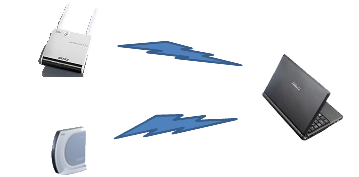
対処法
無線 LAN に繋がらない場合、下記の対処法を順番に確認してください。
- 無線 LAN が使える部屋にいますか?
- パソコン本体の無線スイッチは入っていますか?
- 設定は正しく出来ていますか?
無線 LAN が使える部屋にいますか?
無線LANが使える部屋は下図のとおりになっています。
使えない部屋で接続しようとしていないか、確認しましょう。
また、無線LANには規格が数種類あり、自分のパソコンの対応している規格が使えるかどうかもチェックして下さい。
自分のパソコンが対応している規格は、各取扱説明書を見て下さい。
アクセスポイントの確認は、アクセスポイント一覧 をご覧ください。
この対処法を実行して
- 部屋、もしくは規格を間違えていた
- → 部屋を移動し、再度接続して下さい。
パソコン本体の無線スイッチは入っていますか?
近年発売されたノートパソコンには、無線LANの機能が搭載されているものがあります。
無線LANのON/OFFは、メーカー・機種によってさまざまです。以下に例を紹介します。いずれの場合も、スイッチの切り替えを行った場合、LEDランプが点灯/消灯します。
| スイッチ切り替えタイプ |  |
| ボタン押し下げタイプ |
大学内で無線LANを利用するには、注意点が三つあります。
- LANケーブルを使ってインターネットに接続するときは、スイッチをOFFにしてください。
- 無線LANを使用する際は、スイッチをONにして、LANケーブルは使わないようにしてください。
- LANを利用できる部屋と利用できない部屋があります。詳しくは、アクセスポイント一覧をご覧ください。
設定は正しく出来ていますか?
無線LANの設定方法をご覧ください。
Copylight © 2019 Joetsu University of Education, the Center for Information and Multimedia Education


